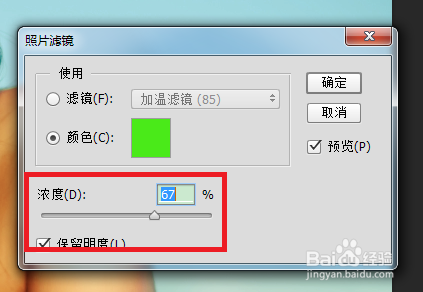Photoshop——渐变映射命令的使用
1、载入素材图片,如图所示:
2、复制背景图层,如图所示:
3、执行“图像->调整->渐变映射”命令,如图所示:
4、在弹出的对话框中设置前景色为深红色,背景色为黄色,如图所示:
5、完成后单击“确定”按钮,如图所示:
6、设置该图层的混合模式为“强光”,不透明度为“50%”,如图所示:
7、执行“图像->调整->照片滤镜”命令,如图所示:
8、在弹出的对话框中设置颜色为亮绿色,浓度“67%”,如图所示:
9、完成后单击“确定”按钮,如图所示:
10、至此,本教程结束
声明:本网站引用、摘录或转载内容仅供网站访问者交流或参考,不代表本站立场,如存在版权或非法内容,请联系站长删除,联系邮箱:site.kefu@qq.com。
阅读量:48
阅读量:66
阅读量:56
阅读量:35
阅读量:83